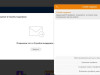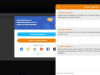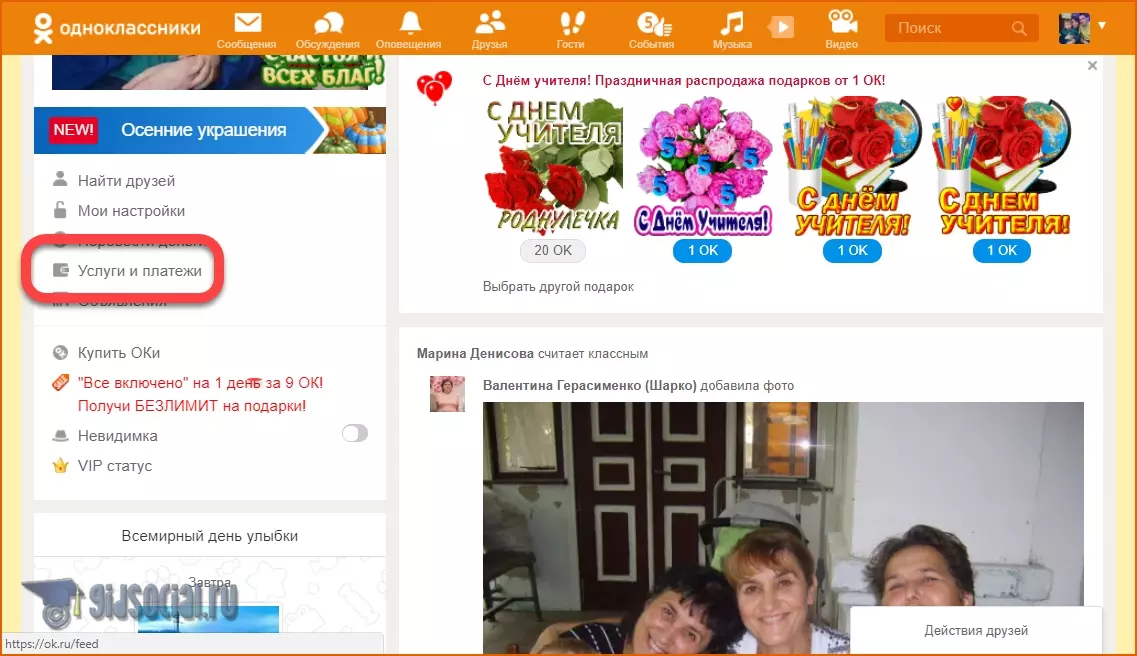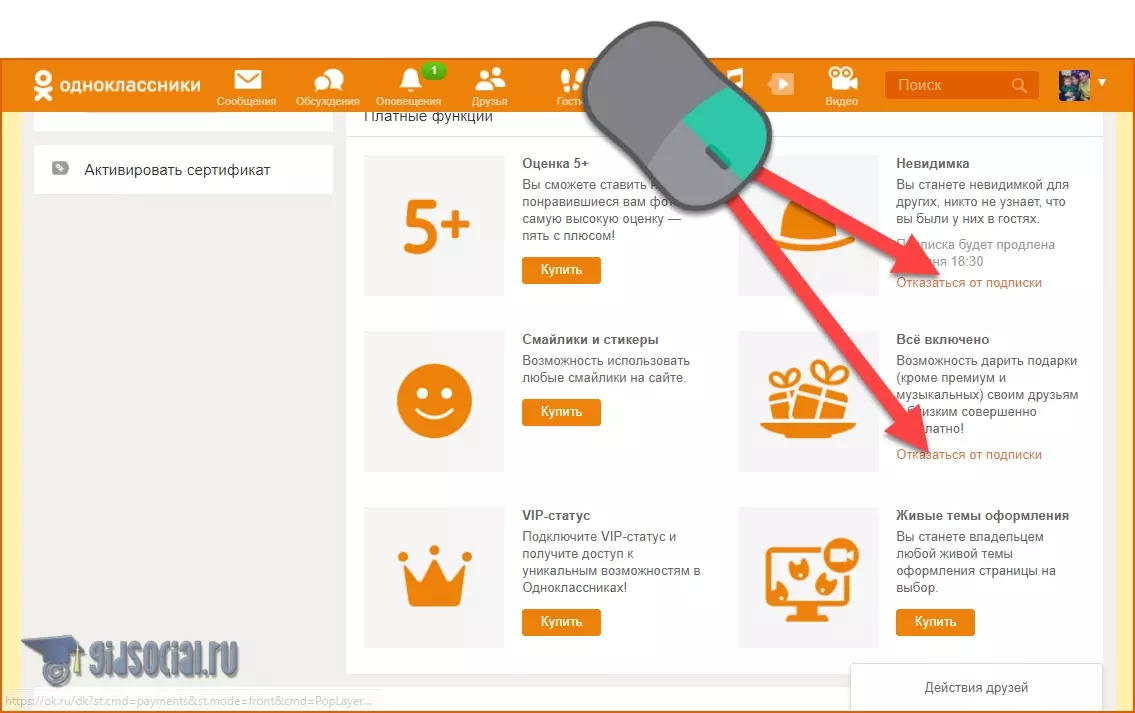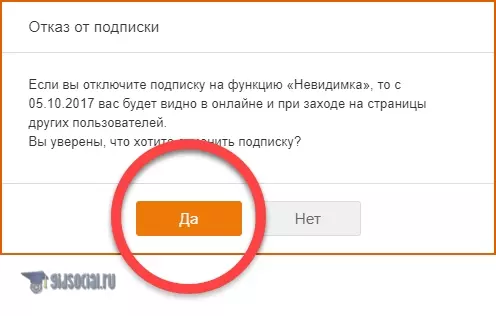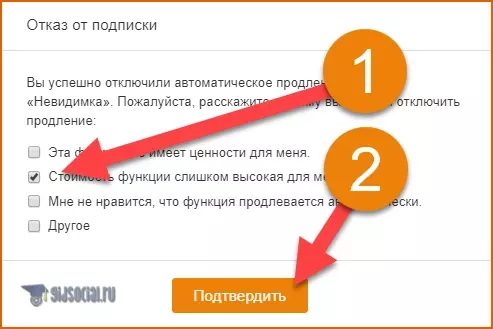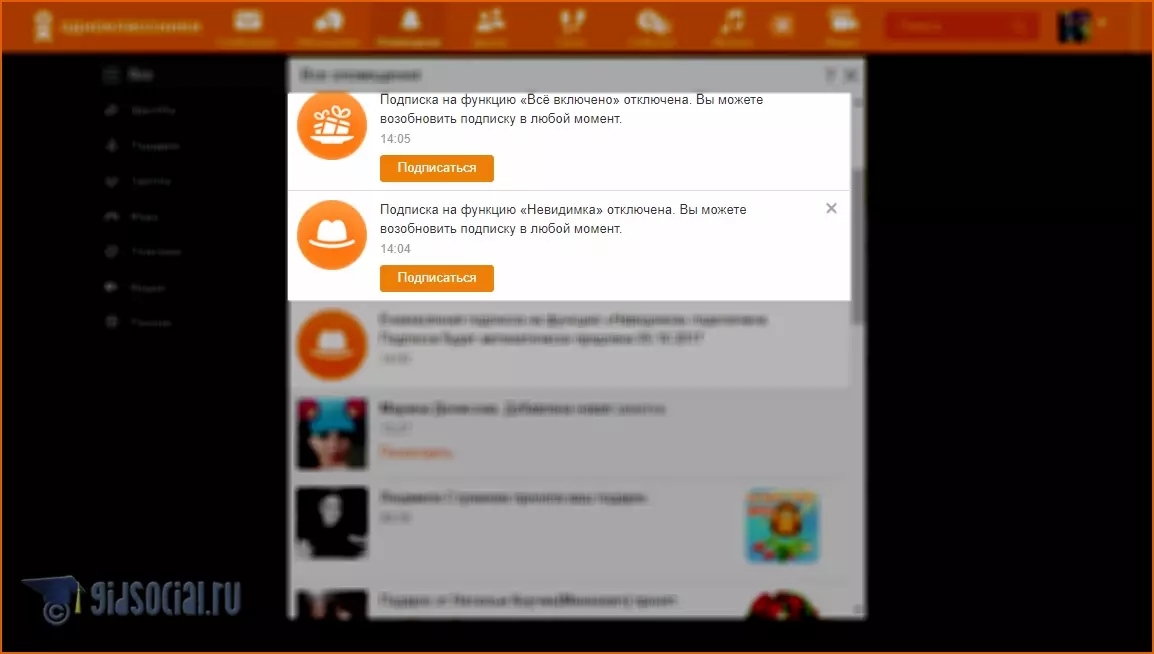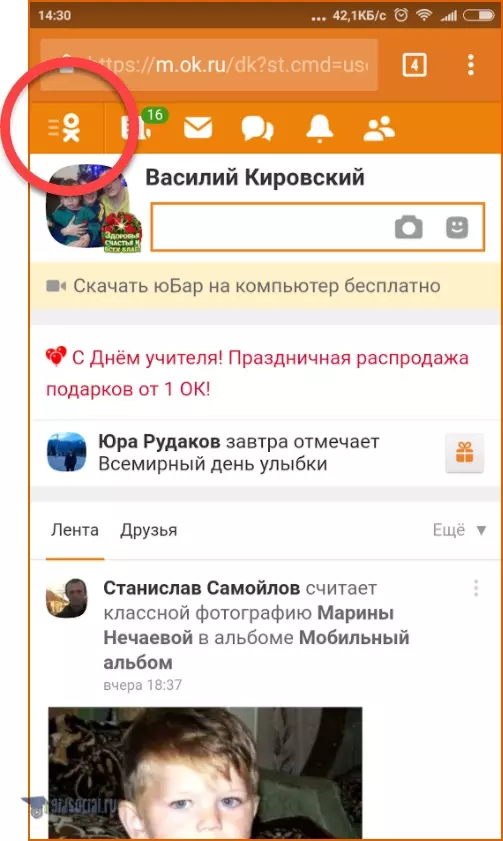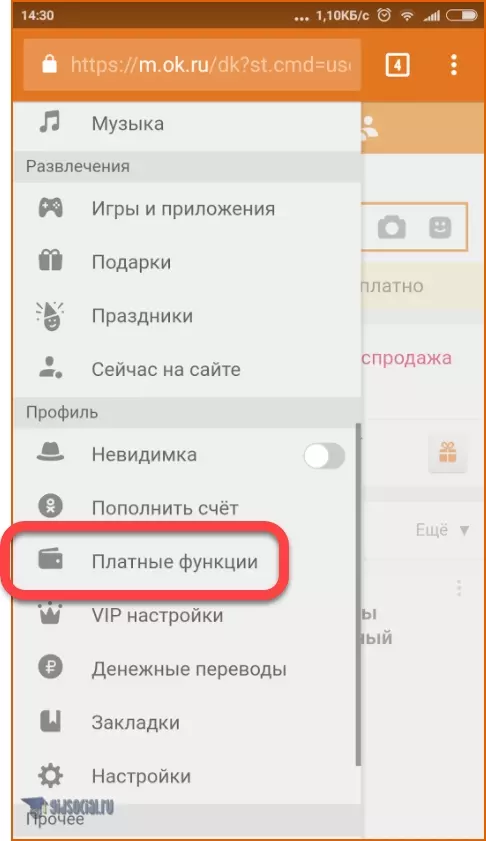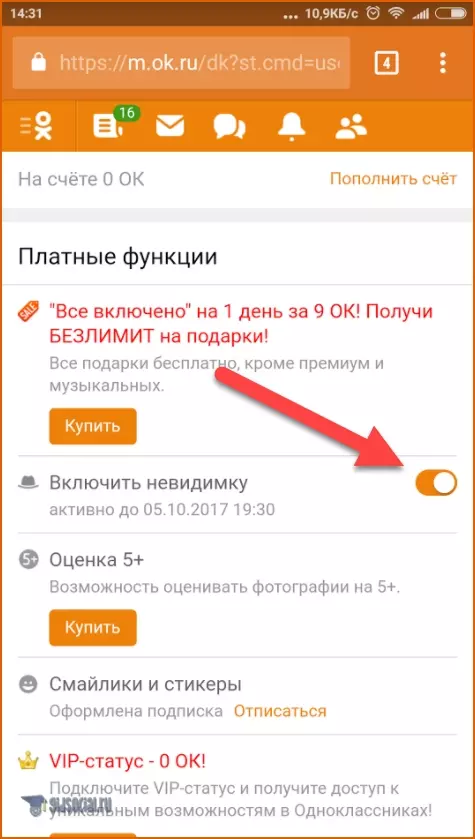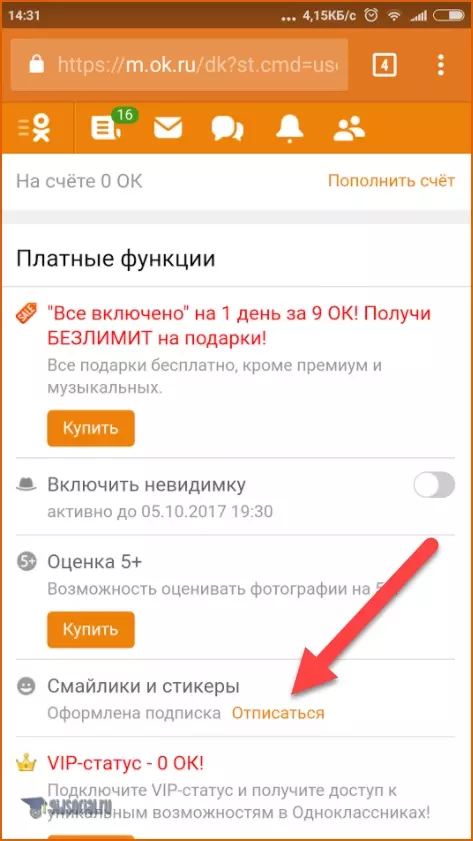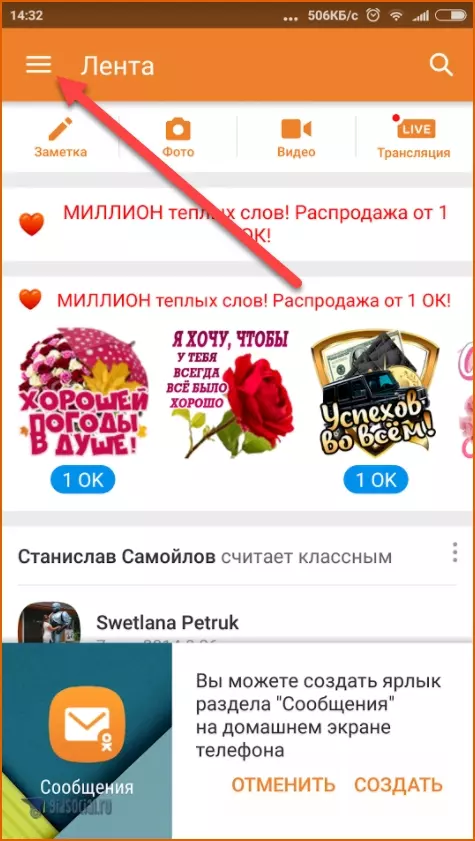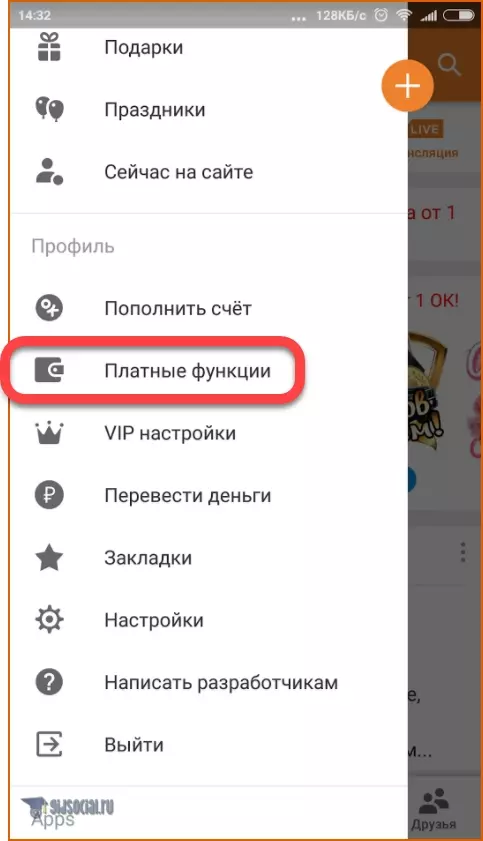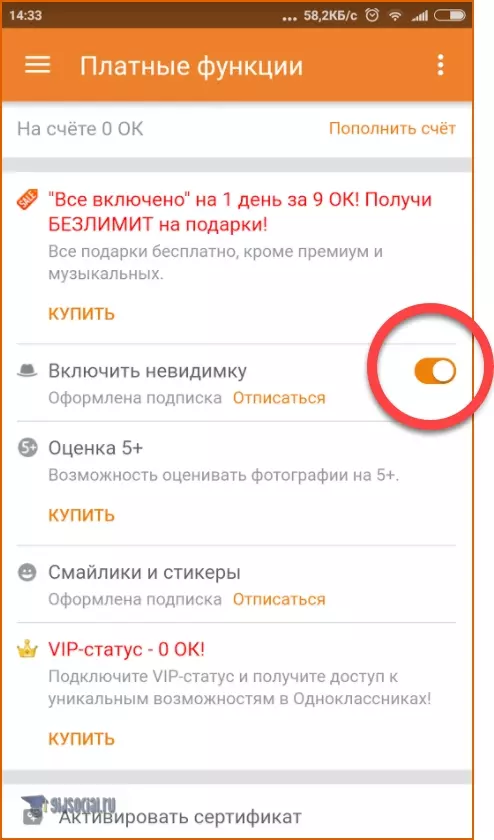У одних пользователей есть старые забытые профили в «Одноклассниках», которые хочется удалить, а другие просто хотят уйти из соцсетей. РБК Тренды рассказывают, как удалить аккаунт в ОK.RU правильно
Если пользователь решает удалить профиль в «Одноклассниках», то стирается его личная информация, фотографии, комментарии, оценки, переписка с друзьями, группы, достижения в играх и многое другое.
Восстановить удаленный профиль можно только в течение полугода (точнее, 183 дней) при условии, что в нем был указан номер телефона или адрес электронной почты. После удаления старого профиля соцсеть не позволяет создать новый с привязкой к тому же номеру телефона. Чтобы зарегистрировать новый аккаунт на прежний номер телефона, придется подождать шесть месяцев с момента удаления предыдущей страницы.
Удаление аккаунта в «Одноклассниках» с компьютера
Для того, чтобы удалить свой профиль в веб-версии сайта, необходимо:
- зайти на страницу;
- кликнуть «Помощь» под боковым меню аккаунта;
- найти через поиск раздел «Как удалить свой профиль?»;
- нажать «Отказаться от услуг»;
- указать причину, по которой требуется удалить профиль;
- ввести пароль;
- нажать «Удалить».
В настоящее время пользователь не может удалить свой профиль через мобильную версию сайта или приложение OK.RU. Разработчики соцсети рекомендуют в случае, если нет доступа к компьютеру, обращаться в службу поддержки. Это можно сделать так:
- открыть меню, выбрать пункт «Помощь»;
- выбрать «Мой профиль» и «Настройки профиля»;
- найти пункт «Как удалить свой профиль?»;
- кликнуть «Обратиться в службу поддержки»;
- выбирать цель «Удаление профиля».
Удаление аккаунта в «Одноклассниках» без доступа к нему
Если страница пользователя по какой-то причине оказалась заблокированной, то ее также можно удалить. Для этого нужно:
- перейти к нижней части страницы и найти ссылку на соглашения и политики;
- перейти к лицензионному соглашению;
- выбрать пункт обращения в службу поддержки соцсети;
- отправить запрос администрации сети, указав причины блокировки и удаления профиля.
Если пользователь потерял доступ к своей странице, то для ее удаления нужно:
- открыть форму по этой ссылке;
- выбрать пункт в чате поддержки «Удаление профиля»;
- выбрать «Удалить профиль».
Затем пользователю потребуется дождаться, пока техподдержка проверит его права на удаляемую страницу. В качестве доказательства от человека могут потребовать предоставить старые идентификаторы для входа, описание последних публикаций и контента, дату потери доступа и место последнего входа в соцсеть.
Когда аккаунт будет удален, пользователь сможет привязать телефон к другой странице. Страница перестанет существовать через полгода после подачи запроса.
Социальные сети связывают мир: предлагают круглосуточно переписываться с родственниками, обмениваться фотографиями с друзьями и заводить новые знакомства в тематических сообществах.
Но общение лишь верхушка айсберга: многие пользователи часами листают ленту с новостями, комментируют записи и засиживаются в чатах, растрачивая время в никуда, а после – в порыве эмоций – мечтают разорвать социальные оковы и сосредоточиться на событиях, происходящих вокруг.
И «Одноклассники» жажду свободы способны утолить: достаточно разобраться с парочкой инструкций, представленных ниже.
Но перед тем, как переходить к делу – несколько рекомендаций:
Сразу расставаться с личной страницей совсем необязательно: если «Одноклассники» необходимы для прослушивания музыки или содержат важные переписки, фотографий и прочий контент, то сначала рекомендуется разобраться с параметрами конфиденциальности, после – «Закрыть профиль» (стоимость 33 рубля), а заодно активировать «Невидимку». Скрывшись от посторонних глаз, намного проще проявлять привычную продуктивность в течение дня.

Аккаунты из «Одноклассников» не пропадают мгновенно: после переданной заявки на удаление пользователям выдается 180 дней для восстановления данных. Даже полгода спустя ни диалоги, ни друзья, ни добавленные фотографии не исчезнут.
Если каждый раз менять решение о статусе страницы надоело, то повысить шансы навсегда расстаться с «Одноклассниками» способны «Настройки»: в разделе с конфиденциальной информацией необходимо отвязать номер мобильного телефона.
Вместе со страницей в «Ок» пропадают достижения в развлекательных сервисах, лайки, комментарии и прочая информация. Но подписки на музыкальный сервис Boom, «Невидимку» и «Закрытый профиль» останутся подключенными: а потому не помешает сразу проверить – какие платные опции до сих пор активны.
Содержание
- Удаление профиля с компьютера
- Удаление профиля с телефона
- Как удалить страницу умершего человека в «Одноклассниках»
- Как удалить страницу в «Одноклассниках», не имея доступа
- Как выглядит удаленная страница
Удаление профиля с компьютера
Статус личной страницы в «Одноклассниках» раньше менялся исключительно через службу поддержки: разработчики предлагали каждый раз обращаться за помощью в те моменты, когда появлялась необходимость удалить профиль.
Но с недавних пор раздел «Регламент» обновился и разобраться с аккаунтом реально и без посторонней помощи:
Открыть «Регламент», пролистать пользовательское соглашение и спуститься до нижней кромки веб-страницы.

Нажать на кнопку «Отказаться от услуг», расположенную по соседству с «Обратиться в службу поддержки».

В появившемся списке выбрать причину удаления профиля, ввести пароль для подтверждения процедуры.
Выбрать пункт «Удалить» и просмотреть текстовое предупреждение: профиль исчезнет с просторов «ОК» через 183 дня.
Удаление профиля с телефона
Разработчики социальной сети сразу предупреждают – в мобильной версии «Одноклассников» (загруженной из App Store для iOS и Play Market для Android) возможность контролировать жизнь личной страницы не предусмотрена и сценарий с «Регламентом» не сработает: при переходе к раздел с технической поддержкой появятся лишь подробности о пользовательском соглашении.

Но ограничение несложно обойти: достаточно лишь вызвать контекстное меню из левой части интерфейса, а после выбрать пункт «Компьютерная версия».
Адрес сайта автоматически сменится с m.ok.ru на ok.ru, а контент адаптируется под новый формат отображения: на экране появятся дополнительные кнопки, разделы.

Вместе с визуальными переменами появятся и технические новшества: откроется доступ к пункту «Еще» (как и на компьютере), а вместе с тем – доступ к регламенту.

Дальнейшие действия уже предсказуемы. Сначала – переход к разделу «Отказаться от услуг».

Социальная сеть сразу предложит выбрать причину для удаления профиля: вариантов предостаточно, но меньше вопросов и требований к пункту, связанному с регистрацией новой страницы. Но вне зависимости от выбора предстоит ввести пароль, а после – нажать на кнопку «Удалить».

Статус личной страницы сменится через 183 дня.
Как удалить страницу умершего человека в «Одноклассниках»
Администрация социальной сети по запросу от родственников скроет страницу умершего человека или добавит на аватарку траурную рамку и закроет профиль от посторонних пользователей (доступ к информации, включая добавленные фотографии, переписки, публикации на стене, останутся доступны лишь друзьям).
Оформляются запросы через «Службу поддержки».

Цель обращения – «Восстановление/удаление профиля». Тема обращения: «Человек ушел из жизни».
Дополнительно потребуется прикрепить ссылку на профиль и e-mail для обратной связи. Кроме базовой информации необходимо прикрепить свидетельство о смерти (без официального документа заявки с вероятностью в 99% не рассматриваются).
Переданные данные сканируются системой в течение 3-4 рабочих дней. Результаты проделанных действий пересылаются на прикрепленный к текстовой форме адрес электронной почты.
Как удалить страницу в «Одноклассниках», не имея доступа
Если авторизация на официальном сайте социальной сети не пройдена, то в разделе с «Регламентом» не появится пункт «Отказаться от услуг», а отобразится лишь кнопка «Обратиться в службу поддержки».

После перехода на страницу с FAQ необходимо справа снизу нажать на кнопку «Написать нам» для перехода к текстовому чату со специалистами.

Как действовать дальше подскажут всплывающие сообщения, направляющие по тематическим разделам и ведущие на страницу с восстановлением доступа к аккаунту.

После запуска сценария восстановления в онлайн-чате появится предложение ввести номер мобильного телефона, адрес электронной почты, личный идентификатор (подойдет и ссылка на профиль).
При возникновении дополнительных вопросов у службы поддержки предстоит поделиться сторонними сведениями – о друзьях, недавних переписках, добавленной музыке, но лишь в том случае, если потерялся доступ к мобильному телефону или адресу электронной почты, а потому невозможно получить SMS с кодом восстановления или письмо на e-mail с ссылкой для смены пароля.
Как выглядит удаленная страница
Недоступные, заблокированные или временно деактивированные профили в социальной сети «Одноклассники» отображаются с ошибкой: на веб-странице сразу появится соответствующее предупреждение, а вместе с тем предложение заглянуть в поиск или в новостную ленту для поиска нового контента.
Дополнительных подробностей на вкладке в браузере не появится – ни информации о владельце профиля, ни о причинах произошедшего.

Мобильный вариант ошибки выглядит немного иначе: предусмотрена кнопка «Перейти на главную», а текст выводится более скромный – информация не найдена.
Как и на компьютере о владельце страницы информации не выводится. Единственная зацепка – URL-адрес: если в строке браузера не идентификатор, представляемый в цифрах (как вариант – id1234567), а имя профиля, то несложно догадаться кому принадлежит профиль.

В заключении
Администрация социальной сети «Одноклассники» к переменчивым настроениям пользователей относится лояльно и предлагает в неограниченном количестве менять статус личной страницы, настраивать параметры конфиденциальности или вовсе «замораживать» на 180 дней.
И каждое из нововведений не отразится ни на добавленном медиаконтенте, ни на истории активности: если вовремя восстановить страницу, то даже полгода спустя не пропадет ни доступ к перепискам, ни проставленные комментарии и лайки.
Как отключить подписку на музыку и все платные услуги в «Одноклассниках» — вот вопрос, который волнует многих из нас. Ведь, несмотря на множество приятных бонусов, которые приносят нам различные дополнительные функции, они имеют немалую стоимость и могут оказаться по карману не всякому пользователю. И, если вы не хотите потерять свои сбережения, необходимо научиться отключать в своём профиле функции, требующие дополнительной оплаты. В нашей статье мы приведём подробную инструкцию, благодаря которой с этой задачей справится каждый, независимо от уровня технических навыков.
Большинство пользователей интересуется, как отключить подписку на музыку в Одноклассниках. Поэтому мы начнем именно с этого вопроса.
Как отключить подписку на музыку в Одноклассниках
Для того, чтобы отключить подписку на музыку, сделайте следующее:
Как оформить подписку на музыку в Одноклассниках
Вы можете бесплатно слушать музыку без подписки в Одноклассниках только с учетом накладываемых ограничений. Чтобы получить полный доступ к прослушиванию всех треков в любом количестве, нужно оформить подписку на музыку. Для этого:
Хотите узнать что такое спам в «Ок» и как от него избавиться? Обязательно прочитайте ещё одну нашу статью, посвещённую именно этому вопросу на нашем сайте.
Как отключить все платные услуги в «Одноклассниках» с телефона?
Чтобы отказаться от какой-либо платной услуги в «Одноклассниках» через мобильный телефон или планшет, нужно сделать следующее:
- Зайдите на свою страничку в «Одноклассниках».
- В верхнем углу экрана с левой стороны можно увидеть небольшой значок сайта. Нажмите на него.
- Перед вами появится краткое меню. Прокрутите его вниз и коснитесь пункта «Настройки».

- На открывшейся странице отыщите надпись «Мои платные функции» — она находится почти в самом низу. Дотроньтесь до неё.
- Вот теперь перед вами весь список услуг, которые вы подключили за деньги. Выберите ту, которую хотите выключить и нажмите на оранжевую надпись «Отписаться», находящуюся под ней. Проделайте это с каждой опцией, которую хотите отключить.
- Если вы всё сделали правильно, теперь под всеми опциями стоит оранжевая кнопка «Купить подписку».


Поздравляем! У вас всё получилось!
Не можете понять, как узнать свой пароль в «Ок»? Тогда скорее читайте другую нашу статью на этом сайте!
Как отписаться от платных услуг в «Одноклассниках» с компьютера или ноутбука?
Для того, чтобы удалить платные услуги в «Одноклассниках» через ноутбук или компьютер, вам нужно сделать вот что:
- Зайдите в свой профиль на сайте.
- Прямо под вашим фото или аватаркой есть небольшое меню аккаунта. Кликните по варианту «Услуги и платежи».
- Вы находитесь на странице опций, требующих денежного вложения. Найдите здесь раздел «Платежи и подписки».
- Выберите ту опцию, которую решили отключить и щёлкните по находящейся рядом с ней надписи «Отказаться от подписки».
- Перед вами появится всплывающие окно запросом на подтверждение отказа от функции. Если вы согласны, нажмите «Да».
- В следующем окне вы увидите подтверждение окончания действия услуги. Больше за неё с вас не будут снимать Оки или деньги.
Также, вам будет предложено указать причину, по которой вы решили прекратить пользоваться опцией. Выберите вариант, который подходит вам больше всего и нажмите на кнопочку «Подтвердить».
Проделайте те же самые действия и для отключения остальных опций, если они у вас подключены.
Всё готово! Вы удачно отказались от использования оплачиваемых функций! Мы надеемся, что наша статья помогла вам справиться с проблемой и лучше понять работу всеми любимой социальной сети.
Как отключить платные услуги
Добавить комментарий
8 комментариев на “Как отключить платные услуги”
-
Нина
04.08.2020 в 23:16
Музыка без ограничений в одноклассниках отключена,а деньги на следующий месяц опять пытаются снять с карты?В чём дело?
Ответить
-
Николай
17.11.2019 в 14:53
Не могу отключить подписку музыка без ограничения.
Ответить
-
Любовь
18.03.2019 в 23:33
Хочу отписаться от Смайлики и стикеры, а активирующихся элементов в этом разделе нет (нет надписи отказаться от подписки или подобной, а только запись: Подписка будет продлена 14.04.2019 20:20. В остальных разделах активно название и есть кнопка Купить. Как отписаться?
Ответить
-
Юлия
11.10.2018 в 06:17
Хотела бы отказаться от подписки, но данная строка отсутствует, что делать?
Ответить
-
Администрация сайта
11.10.2018 в 14:20
Откройте настройки, слева в верхней части экрана нажмите на «Ещё» — «Платежи и подписки». В этом разделе вы можете отписаться от всех платных подписок.
Ответить
-
-
Владимир
28.06.2018 в 08:22
Услуга всё включено не отключается.
Ответить
-
Евгения
16.10.2019 в 04:13
У меня такая же проблема. Функции ни где не отключаются в том числе и в плей маркете
Ответить
-
валерий
17.07.2021 в 13:31
На сайте ОК сегодня сидят мошенники и ищут постоянно лохов чтоб списать деньги с мобильника или с карты! Будьте осторожны и ничего никогда в ОК не подписывайте у них везде расставлены ловушки для лохов и потом трудно что либо доказать потом.Вас же и обвинят,что ВЫ сами себе и списали деньги. В службе поддержки сидят тоже мошенники и они видимо в накладе. Жаловаться только в МВД отдел «К»!
Ответить
-
-

Содержание
- Какими бывают
- Невидимка
- Закрытый профиль
- Оценка 5+
- Подарки
- Платные смайлики
- Открытие дополнительных групп
- Все включено
- Отключаем платные услуги
- Отключаем платные функции с телефона
- Мобильная версия
- Мобильное приложение
- Итоги и комментарии
- Видеоинструкция
- Видео
Какими бывают
Для того чтобы вы понимали, за что приходится платить и чего мы лишаемся, отключив услуги, мы привели их краткий перечень.
Невидимка
Функция позволяет посещать любых пользователей социальной сети и при этом не отображаться у них в гостях. Подробнее мы описали ее тут.
Закрытый профиль
При активации закрытого профиля видеть его информацию смогут только друзья. Соответственно, посторонний не сумеет подписаться на вас или отправить сообщение. Подробнее читайте тут.
Оценка 5+
Услуга предоставляется на месяц и позволяет вам ставить оценку 5+ на любые фотографии. По умолчанию можно оценить фото только в 5 баллов.
Подарки
В одноклассниках есть бесплатные подарки, но их мало. Если вы уплатите определенную суму, получите гораздо больше. Также можно покупать сувениры поштучно за ОКи.
Платные смайлики
В ОК существует очень много стикеров и смайлов, которые покупаются за деньги. Да что там говорить – таких большинство.
Открытие дополнительных групп
По умолчанию можно зарегистрировать всего 5 сообществ. Хотите больше? Придется платить.
Все включено
Это совокупность бесплатных подарков, тем оформления, стикеров и т. д.
Социальная сеть Одноклассники не стоит на месте. Одни услуги сменяются другими, мы видим новые цены и т. д. Машина крутится таким образом, чтобы извлечь из кармана доверчивого пользователя как можно больше денег.
Отключаем платные услуги
Давайте же переходить к делу и отключать ненужные нам функции. Для того чтобы это сделать, следуйте нашей пошаговой инструкции:
- Итак, открываем свою страничку и кликаем по пункту «Услуги и платежи» (находится в боковом меню под главной фотографией профиля).
- Появится список всех платных услуг. Если одна из них активна, вы увидите надпись: «Отказаться от подписки». В данном случае включены «Невидимка» и «Все включено». Кликаем по надписи функции, которую хотим отключить.
- Подтверждаем деактивацию нажатием по кнопке, обозначенной на скриншоте ниже.
- Естественно, Одноклассники не хотят терять такого выгодного подписчика, как вы. Поэтому они еще раз спросят почему мы решили отказаться от услуги. Выбираем любую причину и жмем «Подтвердить».
- Об успешной отмене подписки нас уведомит сообщение, которое вы видите на своих экранах.
Готово. С десктопной версий ОК мы разобрались. Давайте рассмотрим и мобильные Одноклассники.
Отключаем платные функции с телефона
Так как доступ к сайту может быть получен через его мобильную версию или приложение, мы опишем оба способа.
Мобильная версия
Итак, приступаем к рассмотрению процесса для телефонных браузеров и, соответственно, мобильной версии ok.ru.
- Открываем меню нашей странички (мы выделили его на скриншоте ниже).
- Прокручиваем список и находим в нем пункт под названием «Платные функции».
- Как видим, «Невидимка» тут включена при помощи триггера, а остальные функции – иначе. Сначала отключаем невидимость, передвинув флажок переключателя в положение «Выкл».
- Невидимка исчезла. Далее отключаем и остальные платные функции. Для того чтобы это сделать, жмем «Отписаться».
Готово. Мы полностью деактивировали все, что могло «съесть» в будущем наши деньги. Далее переходим к приложению.
Мобильное приложение
Процесс отключения платных функций в ОК (в том числе «Все включено») ведется аналогичным мобильной версии порядком.
Выглядит это так:
- Откройте главное меню приложения.
- Выберите пункт, отмеченный на картинке красной рамкой.
- Отключите переключатель, показанный на скриншоте (так мы «убьем» невидимку и тем самым ее склонность к «поеданию» денег).
- Затем отпишитесь и от остальных платных режимов.
На этом все. Теперь вы знаете, как убрать платные подписки в Одноклассниках не только с компьютера или ноутбука, но и на мобильном телефоне или смартфоне.
Итоги и комментарии
Надеемся, вы усвоили как отключить платные услуги в одноклассниках. Мы же будем заканчивать. Но перед тем как это сделать, напомним – если у вас остались вопросы, нет ничего проще чем задать их в комментариях и получить исчерпывающий ответ.
Видеоинструкция
Все больше и больше текстовые инструкции превращаются в видео. Особенно ярко это наблюдается в компьютерной тематике. Мы тоже не остались в стороне и записали для вас видео, в котором описываем процесс удаления платных функций в ok.ru.
Видео
В этой статье вы узнаете, как удалить страницу в «Одноклассниках» в 2023 году: с компьютера и телефона. Материал написан в формате пошаговой инструкции.
Также посмотрим, что делать, если вы хотите удалить профиль, но забыли пароль (или логин).
Содержание (развернуть ↴)
Как удалить страницу в «Одноклассниках»: 2 варианта
Сразу перейдем к основной части статьи. Посмотрим, как удалить страницу в ОК. Два варианта: с компьютера (веб-версия) и телефона (официальное приложение).
Удаляем профиль с компьютера: через веб-версию
Первым делом удалим профиль в «Одноклассниках» с компьютера (или ноутбука). Для этого откройте любой браузер на ПК → зайдите на официальный сайт ok.ru → войдите на свою страницу.
Под основным меню вашего профиля есть кнопка «Помощь» — нажмите на нее.

Откроется страница «Чем мы можем вам помочь?». Напишите в строку «Поиск ответа» запрос: «удалить профиль» → в результатах поиска нажмите на раздел «Как удалить свой профиль?».

Откроется подробная инструкция по удалению аккаунта. Нас интересует второй пункт.
Перейдите по специальной ссылке.

Нажмите кнопку «Отказаться от услуг».

Укажите причину по которой хотите удалить страницу в ОК → введите свой пароль → нажмите кнопку «Удалить».
Удаляем аккаунт с телефона: через мобильное приложение
Удалить профиль в «Одноклассниках» можно с телефона или планшета — через мобильное приложение OK. Оно доступно для Android и iOS.
Это очень просто: скачайте и установите приложение на свой телефон → запустите приложение → войдите в свой профиль.
На главной странице своего аккаунта нажмите на иконку с тремя параллельными линиями — она находится в нижней части интерфейса.

Далее перейдите в настройки — для этого нажмите на иконку с шестеренками в правом верхнем углу.

В открывшемся меню нажмите кнопку «Удалить профиль».

Введите пароль от своего профиля и подтвердите удаление.
Можно ли удалить страницу в ОК, если забыл пароль
Если вы потеряли доступ к своему аккаунт в ОК — например, забыли пароль — и хотите удалить страницу навсегда, то обратитесь в техническую поддержку.
Для этого зайдите на главную страницу «Одноклассников» — ok.ru. Нажмите кнопку «Не получается войти?».

Здесь вы можете попробовать восстановить доступ к профилю, чтобы удалить его.
Либо нажмите кнопку «Обратиться в службу поддержки».

Итоги
Краткие итоги статьи:
- Удалить страницу в «Одноклассниках» можно с компьютера и телефона.
- Профиль на ПК удаляется через веб-версию социальной сети.
- Профиль на смартфоне (Android и iOS) удаляется через официальное приложение.